Win10電腦沒有聲音?大神帶你快速解決電腦沒有聲音問題
Win10電腦沒有聲音?許多用戶在使用電腦的時候經(jīng)常會用電腦來觀看視頻和聽音樂。可是最近有許多用戶反映,自己的電腦沒有聲音,這要怎么辦呢?下面小編就帶著大家一起來看一下吧!
操作方法:
方案一:使用疑難解答選項
1、首先,在Win10系統(tǒng)托盤圖標中的“聲音”圖標擊右鍵,選擇“聲音問題疑難解答”選項。
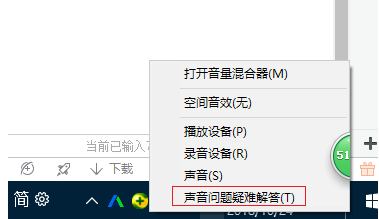
2、接下來,將會自動打開疑難解答界面,Windows會自動檢測聲音問題,以及給出相應(yīng)的解答建議。
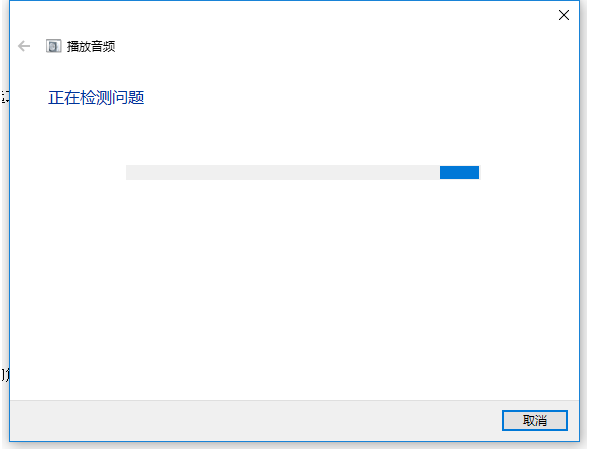
3、如果疑難解答沒有檢查出相關(guān)的聲音問題,在詳細的檢查報告中也沒有給出任何修改建議,那么我們可以考慮使用另一種辦法。
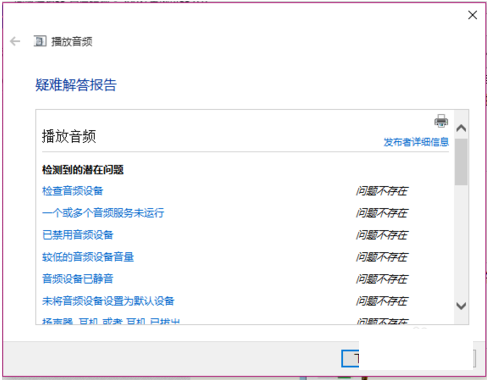
方案二:設(shè)備管理器檢查音頻驅(qū)動
1、桌面找到此電腦鼠標右鍵,打開管理。
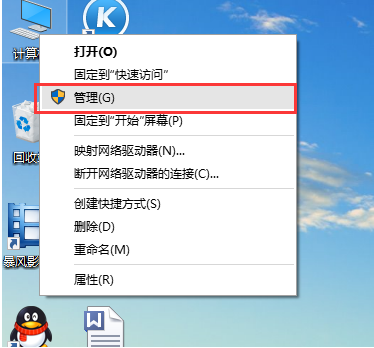
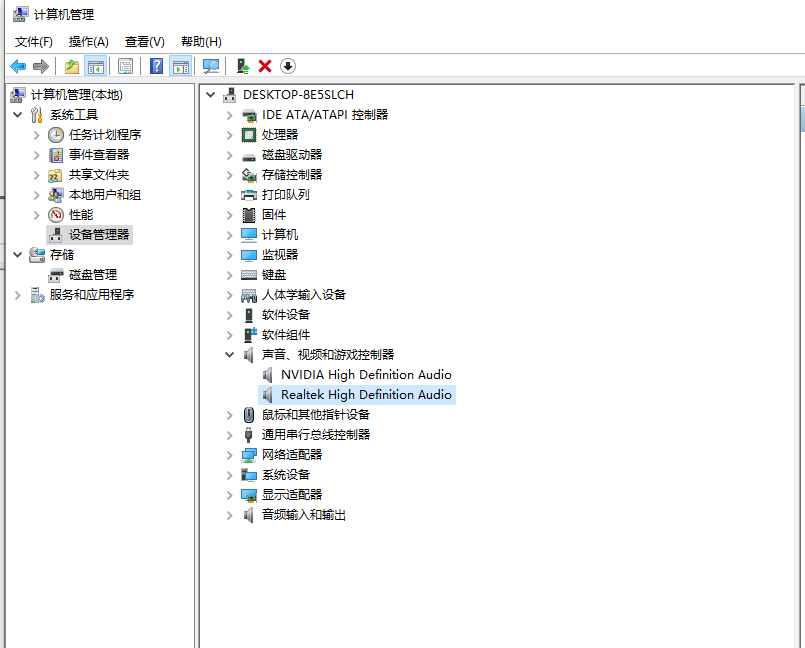
2、在設(shè)備管理器中,我們雙擊打開聲音設(shè)備,然后在所列的硬件中擊右鍵,選擇“更新驅(qū)動程序”。
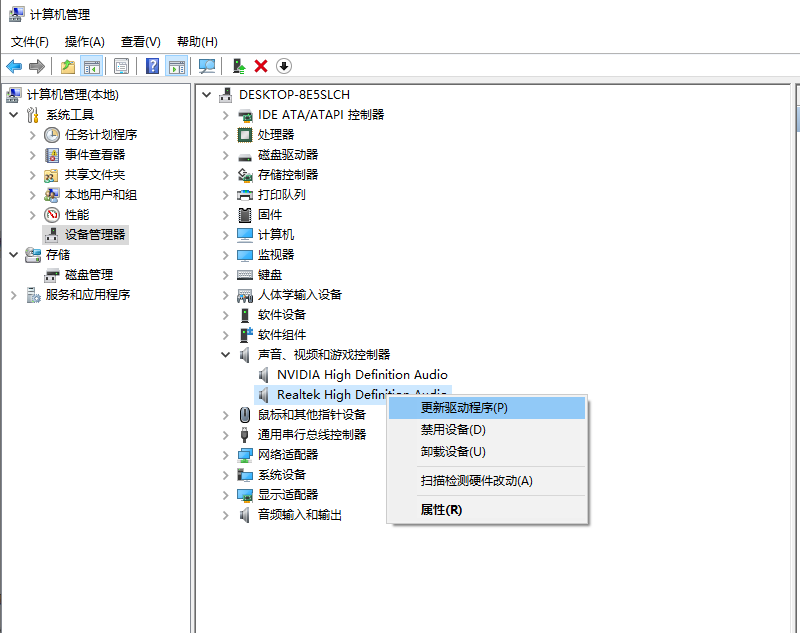
3、我們選擇Windows自動搜索該硬件適配的驅(qū)動軟件,然后Windows開始聯(lián)網(wǎng)搜索合適的驅(qū)動程序了。
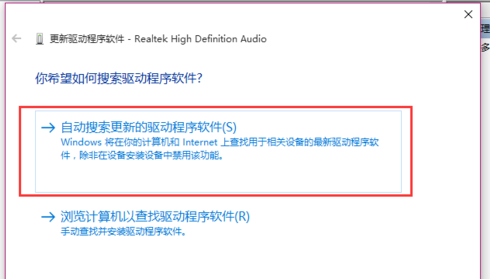
4、如果驅(qū)動程序存在問題的話,Windows 會自動下載合適的驅(qū)動程序并安裝,如果Windows提示驅(qū)動程序已經(jīng)為最新版本,那么應(yīng)該不是驅(qū)動程序的問題,我們還需要從另外的途徑尋求解決辦法。
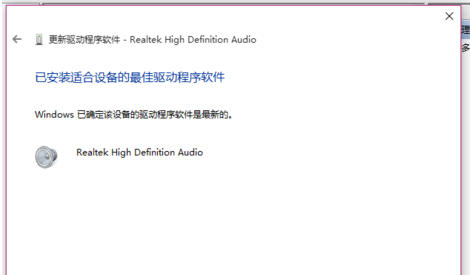
方案三:設(shè)備管理器檢查音頻驅(qū)動
1、建議大家對著桌面上的聲音圖標擊右鍵,點擊選擇“播放設(shè)備”選項。
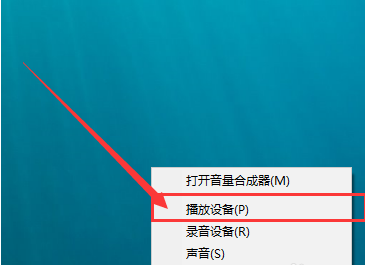
2、打開播放設(shè)備頁面之后,我們需要仔細檢查一下默認聲音的播放設(shè)備是否正常。默認的聲音播放設(shè)備是揚聲器,如果聲音播放設(shè)備默認不是揚聲器,那么十有八九就是這里出現(xiàn)問題了。
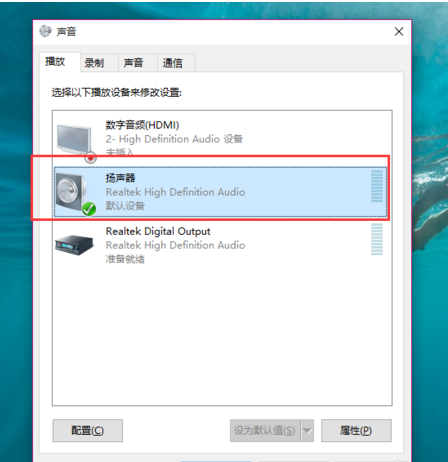
3、接下來,我們只需要點擊“揚聲器”設(shè)備,然后點擊頁面最下方的“設(shè)為默認值”按鈕,將聲音播放設(shè)備默認設(shè)置為揚聲器,一般情況下是可以解決沒有聲音的問題的。
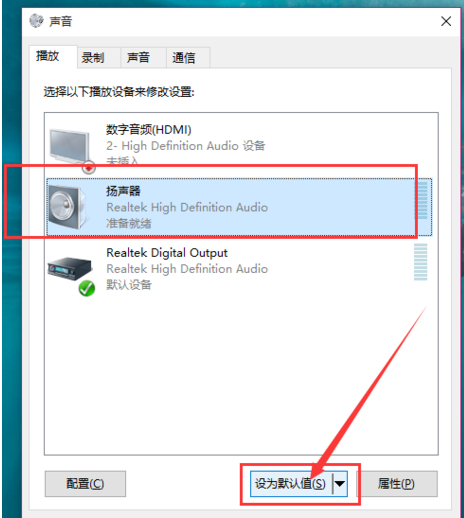
方案四:檢測播放設(shè)備的設(shè)置屬性問題
1、如果按照上面的步驟還沒有解決問題的話,我們是需要看看聲音播放設(shè)備的默認設(shè)置屬性的。對著揚聲器圖標擊右鍵,點擊選擇“屬性”選項。
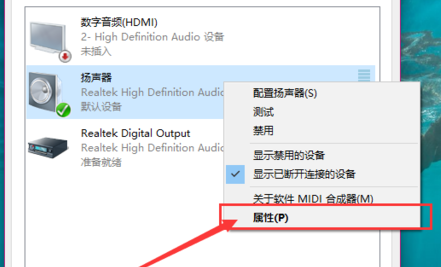
2、在聲音屬性界面中,我們點擊“高級”菜單選項,然后點擊頁面中“還原默認值”按鈕。
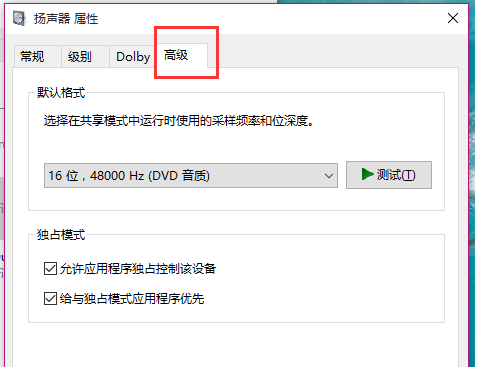
3、在點擊了還原默認值按鈕之后,我們就可以還原聲音播放設(shè)備的采樣頻率和位深度,然后點擊“確定”按鈕保存當前設(shè)置。
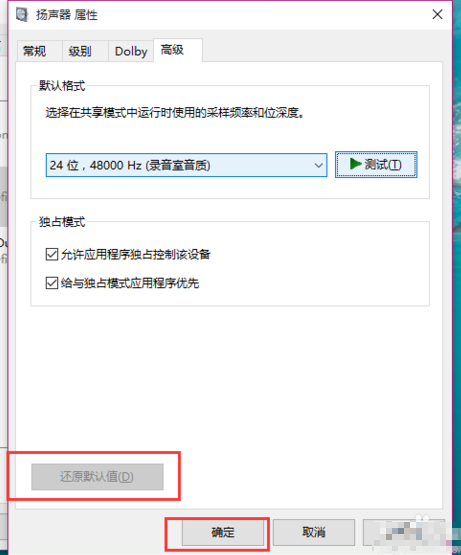
以上便是win10電腦沒有聲音的解決方法,希望能幫到各位。
相關(guān)文章:
1. 空間不夠怎么安裝Win10更新?2. Windows Vista SP1截圖大曝光3. Win7怎么鎖定與解鎖系統(tǒng)注冊表4. Win7系統(tǒng)中CDR文件打開空白的原因和處理方法5. 錄屏怎么保存gif動圖? UOS錄屏生成Gif動畫的技巧6. mac程序沒反應(yīng)怎么辦 mac強制關(guān)閉程序的方法7. Win11系統(tǒng)搜索不到藍牙耳機怎么辦?Win11搜索不到藍牙耳機解決方法8. Win10系統(tǒng)360瀏覽器搜索引擎被劫持解決方法 9. UOS系統(tǒng)怎么更新? UOS更新系統(tǒng)的圖文教程10. Linux Mint系統(tǒng)怎么卸載程序? Linux卸載不需要應(yīng)用的技巧
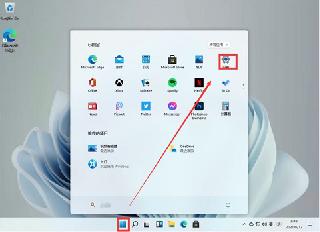
 網(wǎng)公網(wǎng)安備
網(wǎng)公網(wǎng)安備